В whatsapp не могу прослушать голосовое сообщение: Не могу прослушать голосовое сообщение в Whatsapp: гаснет экран
Не могу прослушать голосовое сообщение в Whatsapp: гаснет экран
Задаешься вопросом «Не могу прослушать голосовое сообщение в Whatsapp», постоянно сталкиваешься с трудностями? Мы сможем тебе помочь – после тщательного анализа проблемы были найдены действенные способы решения. Читай их в нашей статье – все описано подробно и понятно, разберется даже новичок.

Нет разрешения
Если ты задаешься вопросом, почему Ватсап не грузит голосовые сообщения, первым делом стоит понять, было ли дано разрешение программе на использование микрофона. При первом включении мессенджер Whatsapp запрашивает доступ к аудиогарнитуре – возможно, ты не дал соответствующих прав. Исправим?
- Открой настройки смартфона;


- Перейди к списку приложений и найди мессенджер;


- Кликни на иконку микрофона и переведи его в положение «Включено».


Обрати внимание! Название пунктов меню может отличаться в зависимости от модели телефона.
Первую причину, по которой аудиофайлы не открываются и не прослушиваются, мы разобрали. Переходим к следующей проблеме?
Здесь рассматриваем другие проблемы:
Датчик движения
Постоянно гаснет экран при прослушивании голосовых сообщений Whatsapp? Возможно, проблема кроется в датчике движения, который был случайно заблокирован.
- При поднесении смартфона к уху экран гаснет – это сделано для удобства пользователя;
- Если ты прикрыл рукой или пальцем верхнюю часть телефона, датчик деактивируется;
- Убери руку и попробуй еще раз запустить запись.
Это частая причина, по которой невозможно прослушать голосовое сообщение в Whatsapp – как видишь, решить ее можно в мгновение ока. Есть и другие варианты, рассмотрим их подробнее?
Громкость
Не воспроизводится голосовое сообщение в Ватсапе, не получается прослушать, хотя ты постоянно жмешь на кнопку плэй? А ты проверял, включен ли звук на телефоне? Советуем сделать следующее:
- Открой аудиофайл и запусти его;
- Нажми на кнопку увеличения громкости;
- Обязательно следи за экраном – должен появиться индикатор звука.

 Все получилось? Поздравляем! Если же смартфон по-прежнему не воспроизводит аудио, советуем почистить динамики.
Все получилось? Поздравляем! Если же смартфон по-прежнему не воспроизводит аудио, советуем почистить динамики.
- Переверни телефон и проверь, не забиты ли пылью отверстия;
- При необходимости мягкой сухой щеточкой удали загрязнения.
Не смог исправить поломку динамика самостоятельно? Обратись в сервисный центр!
Подключена гарнитура
Последняя очевидная причина, по которой аудиофайлы в Whatsapp не загружаются и не прослушиваются – параллельное подключение другого устройства. Убедись, что во входном отверстии нет наушников или других девайсов.
Основные проблемы, которые приводят к тому, что не прослушиваются голосовые сообщения в Whatsapp, мы разобрали. Сохраняй наш обзор в закладки, чтобы не потерять полезные и нужные советы и не жаловаться «Не могу прослушать голосовое сообщение в Whatsapp»!
Подскажем, как записать видеоразговор на телефон в другом обзоре.
WhatsApp не грузит голосовые сообщения: решение
Если WhatsApp не грузит голосовые сообщения, это говорит о наличии проблемы в работе мессенджера. Аудиосообщения — достаточно новая, но уже крайне распространенная функция.
Откровенно говоря, сейчас уже не существует приложения для общения, в котором такой возможности не было бы. Но каждый разработчик внедряет эту функция по-своему. Из-за этого, у обычных пользователей постоянно возникают проблемы.
Однако, чем популярнее вопрос, тем больше вероятность, что на него есть ответ. Поэтому в данной статье мы постараемся как можно подробнее рассказать о том, почему в одном из самых популярных мессенджеров в СНГ может возникать такая проблема, и как ее может решить обычный человек.
Если Вы не знаете, что такое голосовые сообщения и как их отправлять, рекомендуем ознакомиться с этой информацией в данной статье.
Почему не загружаются голосовые сообщения в WhatsApp?
Начнем с наиболее распространенного вопроса. Большинство пользователей, которые сталкиваются с проблемой загрузки аудиосообщений, рассказывают о том, что они не воспроизводились. То есть, выглядело все таким образом: собеседник отправил Вам запись голоса, но Вы просто не можете ее воспроизвести.
Например, приложение выдает ошибку или просто в WhatsApp не загружаются голосовые сообщения — полоска загрузки просто не двигается, и звука нет. Итак, проблему мы описали. Теперь давайте разберемся с причинами.
Плохой Интернет
Прежде всего, стоит проверить Интернет-соединение. Ведь чаще всего, такое происходит из-за нестабильного доступа к сети. Пользователи просто не замечают, что связь пропала или что скорости недостаточно, и начинают паниковать. Поэтому, в первую очередь попробуйте отправить сообщение, зайти в поисковик, посмотреть в социальные сети.
Если все работает, то причина точно не в Интернете. В противном случае, стоит проверить Wi-Fi-роутер и количество денег на мобильном счете.

Память смартфона переполнена
Вторая по распространенности причина — на Вашем телефоне просто не хватает памяти. Дело в том, что при воспроизведении аудиосообщений, приложение фактически скачивает их и сохраняет в памяти Вашего телефона. И так с любыми медиафайлами — фото, видео и так далее. Если приложение стабильно работает, но не сохраняет файлы.
WhatsApp не грузит голосовые сообщения и фото, то обязательно стоит проверить, сколько памяти осталось на телефоне или SD-карте (зависит от того, куда мессенджер сохраняет медиа). Если ее недостаточно, то стоит почистить телефон — удалить ненужные фото, музыку или приложения. Убедитесь, что памяти достаточно и попробуйте загрузить аудио еще раз.
Ошибка в данных приложения
Если же памяти на Вашем смартфоне вполне достаточно (или Вы почистили ее), но результата все еще нет, то возможно проблема в данных самого приложения. Проверить это можно таким образом — попробуйте скачать себе на телефон любой файл.
Лучше, если не с мессенджера, а, например, с Google. Если все нормально загружается и сохраняется, то WhatsApp не загружает голосовые из-за внутренней системной ошибки. Но и это легко решается. А чтобы разрешить проблему, просто следуйте инструкции, которую мы привели ниже.
Внимание!
Эти действия могут привести к тому, что будут удалены резервные копии Ваших переписок в приложении за все время. Поэтому, если Вы хотите их сохранить, что скопируйте все файлы из папки «WhatsApp» Вашего смартфона на компьютер.
Зайдите в папку «WhatsApp», которая находится в файловой системе Вашего телефона. Удобнее всего это делать, подключив смартфон к компьютеру. Так, Вам будет легче отыскать нужную папку. Удалите ее. Да, именно так. Удалите папку с данными приложения со смартфона.
Теперь, отключите телефон от ПК. Не волнуйтесь — приложение будет спокойно запускаться, как и раньше. Просто все медиафайлы, которые мессенджер загружал из переписок ранее, не будет видно. Теперь перезагрузите телефон и попробуйте загрузить аудиосообщение еще раз.
Почему не отправляются голосовые сообщения в WhatsApp?
Вторая проблема, с которой может столкнуться рядовой пользователь мессенджера — сбои в отправке аудиосообщений. Иногда, даже не начинается запись. Благо, случается такое не слишком часто, и все вполне легко решается. Причин для возникновения такой ошибки не так много, и устраняются они буквально за 5 минут.
Первая возможная причина, по которой не отправляются голосовые сообщения в WhatsApp — Вы не дали приложению разрешения на запись голоса с микрофона. Обычно, с таким сталкиваются именно пользователи операционной системы Android.
Поэтому стоит, на всякий случай, проверить. Для этого, зайдите в настройки телефона. Найдите там пункт «Приложения». Нажмите на него, и перейдите в настройки приложений. Там, перейдите в раздел «Права».

Далее, Вы увидите список возможных прав. Найдите среди них «Микрофон». Откройте его. Теперь Вы увидите перечень всех приложений, установленных на Ваш смартфон, которые теоретически могут его использовать. Найдите в этом списке ВатсАп и просто нажмите на ползунок, сделав его активным.
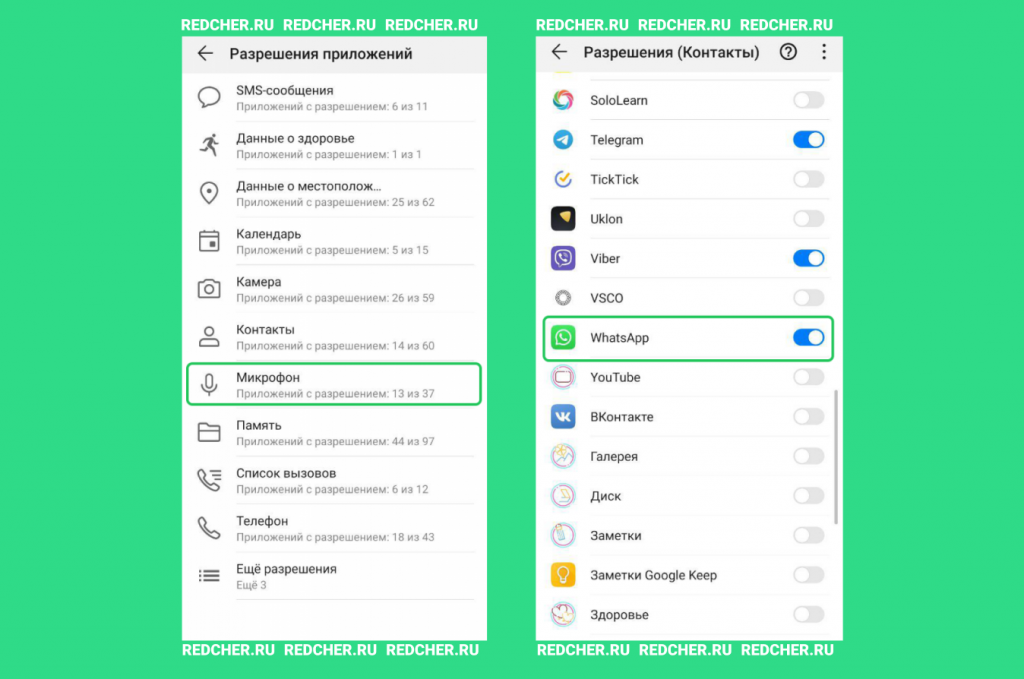
Если же при переходе в этот перечень, Вы увидели, что у приложения и так есть право на использование микрофона или же Вы уже отправляли аудиосообщения ранее, то проблема может быть в том, что время и дата на Вашем смартфоне установлены неправильно.
Дело в том, что при отправке записи голоса в мессенджере, она передается через сервера. А если у Вас с ними не совпадает время отправки, то и загрузка сбивается. Результат — WhatsApp не грузит голосовые сообщения и другие медиафайлы. Исправить это можно.
Для этого, просто узнайте в поисковике, сколько сейчас времени и синхронизируйте Ваш смартфон с этими показателями. Дело 5 минут.
Кроме того, причиной для такой проблемы может быть и нестабильное Интернет-соединение или недостаточное количество памяти на Вашем смартфоне. Также, провоцировать такие глюки могут и данные приложения. О том, как решать эти проблемы, мы рассказывали в предыдущем разделе этой статьи.
Почему не слышно голосовые сообщения в Ватсап|Тихий звук
Почему не слышно голосовые сообщения в Ватсап при открытии беседы? Откуда берется эта проблема? Мы знаем ответ! Читай наш обзор, чтобы найти перечисление основных причин и способов решения для Айфона и Андроида.

Частые причины
Сначала разберем две самые распространенные причины, по которым ты воспринимаешь только тихий звук или в Ватсапе не слышно голосовые сообщения вообще.
Выключена громкость
- Нажми на кнопку проигрыша аудио;
- Пока файл проигрывается, кликни на кнопку увеличения громкости;
- Посмотри на экран и убедись, что шкала громкости поднимается;
- Попробуй послушать аудиодокумент еще раз.
Убедился, что звук включен и исправен, но телефон по-прежнему воспроизводит аудио без звука?

Закрыт датчик приближения
- При поднесении смартфона к уху экран гаснет – это значит, что срабатывает датчик приближения;
- Убедись, что ты не закрыл верхнюю панель смартфона пальцем или рукой;
- Попробуй воспроизвести звук еще раз.
Частые ошибки разобрали – давайте поговорим о том, почему плохо слышно голосовые сообщения Whatsapp на Айфон 7 и других яблочных моделях. Если же телефон не отправляет voice sms то читайте, что делать по ссылке.
Проблемы с Айфоном
Если в Whatsapp не слышно голосовые сообщения вообще – стоит убедиться в том, что ты не подключал гарнитуру, в этом случае звук пропадет совершенно.
- Проверь, не включено ли стороннее устройство в док-разъем или разъем для наушников;
- Открой настройки и перейди к разделу «Bluetooth»;
- Выключи работу блютуса.

 Вопрос, почему в Ватсапе плохо слышно голосовые сообщения, все еще актуален? Обязательно поколдуй над приемником – если он загрязнен, то работать не будет.
Вопрос, почему в Ватсапе плохо слышно голосовые сообщения, все еще актуален? Обязательно поколдуй над приемником – если он загрязнен, то работать не будет.
- Проверь, не заблокирован ли динамик чехлом или пленкой;
- Посмотри, нет ли в отверстиях пыли грязи – при необходимости очисти их с помощью сухой и чистой кисточки.
Есть и еще один хитрый способ – во время прослушивания голосового в Ватсап включи динамик. Если проблема не исчезает, все еще не слышно, возможно, причина кроется в отсутствии сети или сигнала. Подожди некоторое время и повтори попытку.
Смешные и прикольные смс смотрите по ссылке, вам станет веселее.
Ничего не помогает справиться с проблемами на iPhone 7 или других моделях?
- Зажми кнопку выключения и подожди несколько секунд;
- Снова включи Айфон и попробуй еще раз воспроизвести аудио;
- Открой настройки и перейди к пункту «Основные»;
- Найди раздел «Обновление ПО» и установи последнюю версию iOS.

 Жалуешься друзьям: «Я не слышу голосовые в Ватсапе на Андроиде»? Читай, как решить твою проблему, почему не слышно голосовые сообщения в Ватсап.
Жалуешься друзьям: «Я не слышу голосовые в Ватсапе на Андроиде»? Читай, как решить твою проблему, почему не слышно голосовые сообщения в Ватсап.
Трудности на Андроиде
Постоянно приходят тихие или беззвучные сообщения, которых не слышно? Рекомендуем убедиться, что ты пользуешься последней версией операционной системы:
- Открой «Настройки»;
- Перейди к разделу «О телефоне или Устройстве»;
- Нажми на кнопку «Обновление системы».

 Стоит проверить, не устарело ли приложение Ватсап:
Стоит проверить, не устарело ли приложение Ватсап:
- Войди в Гугл Плей Маркет;
- Введи название мессенджера в поисковую строку;
- Открой его и кликни на кнопку «Обновить».
Обязательно переверни смартфон и загляни в отверстия приемника. Нашел пыль? Сухой чистой тряпкой удали загрязнения. Обязательно проверь, работает ли звук в других программах. Ничего не помогло? Неси смартфон в сервис!
Мы рассказали тебе, почему голосовые сообщения в Ватсапе очень тихо звучат или не звучат вообще – будь внимательнее, выставляй нужную громкость и чисти динамики вовремя! Посмотрите статью «почему удаляет голосовые сообщения«, что не так в настройках?
Почему в Ватсапе нет звука и что делать
Почему в Ватсапе нет звука, что могло произойти? Этот вопрос волнует множество пользователей – но не переживайте, мы собрали основные причины возникновения проблемы и подобрали действенные способы решения. Давайте вместе попробуем вернуть звуковые оповещения в любимый мессенджер!
Проверяем уведомления
Первое, о чем нужно подумать – не выключали ли звук на устройстве? Проверьте выставленную громкость, при необходимости выйдите из беззвучного режима. Это превентивная мера, которую обязательно нужно принять!
Теперь следуем дальше, если сообщения в Ватсап приходят без звука, нужно проверить настройки уведомлений:
- Открываем мессенджер и жмем на значок настроек;
- Ищем раздел «Уведомления»;

- Не забудьте включить отображение оповещений;
- Открываем все доступные разделы, где есть одноименное слово;
- Выбираем подходящую мелодию из списка. Готово!


Если оповещения отключены, а подходящая мелодия не поставлена, не нужно удивляться тому, что в Ватсапе нет звука.
Это не единственная причина, давайте рассмотрим другие возможные варианты!
Плохой интернет
Зачастую трудности пользователей, когда в Вацапе не работает звук, возникают из-за некачественного соединения с сетью. Мы рекомендуем всегда проверять, насколько хорош ваш интернет – это решит множество проблем.
- Попробуйте открыть другую программу или сайт в браузере;
- Если проблема сохраняется, нужно принять меры.
Мы советуем сделать следующее:
- Перезагрузите роутер или телефон;
- Переключитесь с мобильной сети на беспроводную или наоборот;
- Введите смартфон в авиарежим на несколько минут;

- Убедитесь, что на счету достаточно средств, а все интернет-опции активированы.
Если звук в Ватсапе пропал из-за технических трудностей, можно позвонить провайдеру или в службу поддержки оператора, чтобы задать соответствующие вопросы. Вероятно, придется немного подождать, пока работоспособность не будет восстановлена.
Проблемы с микрофоном
Еще одна распространенная причина, по которой в Ватсап нет звука при звонке – неполадки с микрофоном. Здесь нужно четко понимать, сломано ли устройство или вы просто забыли дать системе необходимые разрешения.
Может быть, ответ на вопрос, почему в Вотсапе нет звука – отсутствие соответствующих параметров в мессенджере?
- Откройте настройки смартфона;
- Найдите раздел с приложениями и кликните по названию Ватсапа;
- Перейдите к блоку «Разрешения» и поставьте галочку напротив микрофона;
- Сохраните внесенные изменения.
Второй вариант – настоящая поломка. Сначала проверьте работоспособность микрофона в других приложениях. Проблема сохраняется? Придется отнести телефон специалисту для починки.
С микрофоном все в порядке, но слышимость в Ватсапе лучше не стала? Давайте исследовать вопрос детально!
Нет нужного обновления
Плохой звук в Ватсапе может быть связан с отсутствием новой версии программы – мы неоднократно говорили о важности установки обновлений любого софта. Только новейшие версии обеспечивают безопасность личных данных, удобство общения и доступ к новым функциям.
Работоспособность старой версии может нарушаться – поэтому скорее обновляйтесь:
- Откройте магазин программ Гугл Плей Маркет или Эп Стор;
- Найдите название мессенджера Ватсап в разделе «Обновления» или просто впишите «Ватсап» в строку поиска;
- Ищите иконку «Обновить» напротив и нажимайте на нее;
- Как только процесс автоматически завершится, вновь запустите приложение.

С этой задачей справится даже новичок! А дальше вас ждет последняя очевидная причина поломки.
Не хватает оперативной памяти
Эта «болезнь» особенно свойственна устаревшим моделям телефонов – памяти не хватает, что сбивает настройки всех программ. Рекомендуем своевременно закрывать открытые вкладки, удалять ненужную информацию и чистить кэш (на Андроиде).
Если у вас пропал звук в WhatsApp на Андроид или Айфон – не отчаивайтесь, теперь в ваших руках все нужные алгоритмы действий! Оцените ситуацию и приступайте к решению, вы справитесь!
основные способы решения, проблемы с микрофоном
WhatsApp – популярный мессенджер для мгновенной отправки и получения текстовых сообщений и другой информации. В связи с регулярными обновлениями функционала приложения некоторые пользователи сталкиваются с проблемами в его работе и задают вопросы по их устранению. Один из таких вопросов:”Почему нет звука в “Ватсапе?”.
__600x338.jpg)
__600x338.jpg) WhatsApp-приложение для отправки сообщений.
WhatsApp-приложение для отправки сообщений.
Включаем уведомления в приложении
При большом количестве собеседников и активных чатов в WhatsApp многие сталкиваются с проблемой нехватки личного пространства и обилия отвлекающих сигналов уведомлений. Разработчики предусмотрели этот факт и добавили в мессенджер возможность отключать или включать оповещения.
Сигналы оповещений функционируют как и во время поступления входящих звонков или обмена сообщениями, так и в фоновом режиме поле выхода из приложения. Но иногда уведомления перестают приходить: в таких случаях стоит проверить, включен ли их звук.
Чтобы настроить оповещения в WhatsApp на Андройд, следует:
- Запустить приложение.
- Через меню зайти в настройки.
- Выбрать вкладку “Уведомления”.
- В открывшемся окошке можно настроить включение или отключение звука.
Если же проблемы с оповещениями возникли у владельцев iPhone, нужно:
- Открыть WhatsApp.
- Зайти в пункт “Уведомления”.
- Настроить звуки уведомлений.
Также пользователям приложения доступно изменение стандартной мелодии оповещений либо установка индивидуальных сигналов на любой чат.
__600x447.jpeg)
__600x447.jpeg) Включить уведомления можно в настройках.
Включить уведомления можно в настройках.
Проверяем и настраиваем интернет
Одной из причин нестабильной работы оповещения в мессенджере может быть проблема с подключением к интернету либо израсходование действующего пакета трафика.
Чтобы проверить, не пропал ли интернет на смартфоне, стоит зайти в браузер и ввести любой поисковый запрос. Если страница загрузилась нормально, проверьте правильность настройки роутера и точки доступа либо попробуйте переключиться на другую сеть.
При слабом сигнале интернета через мобильные данные выполните следующее:
- “Свайпните” по экрану телефона сверху вниз и удерживайте значок Wi-Fi в течение нескольких секунд.
- В настройках нажмите на “Wi-Fi в спящем режиме”.
- Выберите “Не выключать”.
При отсутствии других неполадок звук в приложении должен появиться.
Проверяем количество оперативной памяти
В устаревших моделях смартфонов распространена проблема нехватки ОС. Из-за этого устройство не может поддерживать WhatsApp в фоновом режиме, вследствие чего работа программы останавливается.
Чтобы избежать проблем с уведомлениями в мессенджере, стоит регулярно чистить кэш приложений и закрывать окна других программ в разделе “Вкладки”.
__600x347.jpg)
__600x347.jpg) Необходимо проверить количество оперативной памяти
Необходимо проверить количество оперативной памяти
и работоспособность микрофона.
Решаем проблему с микрофоном
Самые распространенные причины нестабильной работы микрофона в WhatsApp:
- Неполадки с микрофоном в смартфоне. Проверьте его работу, позвонив кому-либо и спросив о качестве звучания. В случае обнаружения проблемы обратитесь в сервисный центр.
- Устаревшая версия программы или операционной системы.
- Микрофон мессенджера мешает работе микрофона в других сервисах. Перейдите в настройки конфликтующего приложения и отключите “Голосовую активацию”.
Проверяем версию WhatsApp
В случае, если версия данной программы на смартфоне сильно устарела, она перестает поддерживаться основными сервисами компании и возникают проблемы с работой уведомлений.
Чтобы обновить текущую версию программы, достаточно зайти в магазин вашей OC, найти в ней WhatsApp и нажать на “Обновить приложение”.
__270x480.gif)
__270x480.gif) Если версия приложения устарела, его необходимо обновить.
Если версия приложения устарела, его необходимо обновить.
Отключаем беззвучный режим
Частой причиной отсутствия сигнала уведомлений является включенный беззвучный режим на смартфоне.
Многие пользователи включают режим “Без звука”, чтобы оградить себя от посторонних оповещений телефона. Проверьте, не забыли ли вы включить его заново, и настройте сигнал оповещений.
Чтобы отключить беззвучный режим на устройстве, нужно:
- зайти в меню настроек и выбрать раздел “Звук и уведомления”;
- в базовой вкладке нажать на “Профили звука” и убрать отметку с режима “Без звука”.
Кроме того, по желанию пользователь может настроить громкость и мелодию оповещений, а также выбрать приложения, на которых они будут стоять.
Перезагружаем устройство
Если после проделанных операций звуки в WhatsApp по-прежнему не работают, возможно, стоит перезапустить устройство.
Чтобы осуществить перезагрузку, зажмите клавишу блокировки и выберите функцию “Перезагрузка” или “Отключение и перезагрузка”.
Переустанавливаем приложение
В случае, если приложение обновлено до последней версии и не возникает проблем с оперативной памятью на телефоне, попробуйте еще раз установить его.
Чтобы заново скачать программу, прежде всего, удалите ее исходную версию со смартфона. После этого:
- Зайдите в магазин приложений устройства.
- Найдите WhatsApp.
- Нажмите на кнопку “Установить приложение”.
После переустановки мессенджера все его настройки обновятся и оповещения будут работать по умолчанию.
Решаем проблему со звуком на смартфонах Xiaomi
__480x480.jpg)
__480x480.jpg) Xiaomi блокирует работу сторонних приложений в фоновом режиме.
Xiaomi блокирует работу сторонних приложений в фоновом режиме.
С целью экономии энергии аккумулятора на смартфонах Xiaomi по умолчанию установлена блокировка работы сторонних приложений в фоновом режиме. Для отключения этой функции нужно внести следующие изменения в настройки:
- Перейти в раздел “Настройки”, а затем – в “Дополнительные настройки”.
- Нажать “Батарея” и “Управление приложениями”.
- Из открывшегося списка выбрать “WhatsApp”, затем – “Без ограничений”.
- Перейти в раздел “Инструменты” и найти “Безопасность”.
- Затем – “Разрешения” и “Автозапуск”.
- Активировать автозапуск для данной программы.
После этого фоновые уведомления в мессенджере должны работать стабильно.
Ватсап не отправляет голосовые сообщения: почему и что делать
Столкнулся с тем, Ватсап не отправляет голосовые сообщения, хотя позволяет переслать текст и документы? Нужно искать причины возникновения проблемы! Мы знаем, из-за чего возникают неполадки – а еще собрали способы решения. Читай наш обзор, чтобы узнать необходимую информацию и справиться с бедой самостоятельно.

Плохое интернет-соединение
Самая частая и очевидная причина, по которой не отправляются голосовые сообщения в Вотсапе – плохая связь! Что можно сделать в таком случае?
- Для начала попробуй закрыть все приложения, потребляющие оперативные ресурсы;
- Войди в авиарежим и отключи его – попробуй осуществить отправку снова;
- Переключись с мобильной сети на беспроводную сеть или наоборот;
- Перезагрузи роутер или точку доступа;
- Немного подожди – возможно, поломки произошли по техническим причинам, и осуществи попытку еще раз;
- Проверь, есть ли на балансе деньги;
- Удостоверься, что опция подключения к интернету активирована в личном кабинете.

 Ничего не помогло? Обратись к провайдеру или оператору сотовой связи, озвучь проблему и жди решения вопроса. Есть и другие причины, которые помогут ответить на вопрос, почему не отправляются голосовые сообщения в Whatsapp Андроид или на Айфоне. Обсудим?
Ничего не помогло? Обратись к провайдеру или оператору сотовой связи, озвучь проблему и жди решения вопроса. Есть и другие причины, которые помогут ответить на вопрос, почему не отправляются голосовые сообщения в Whatsapp Андроид или на Айфоне. Обсудим?
Память переполнена
Что делать, если Ватсап не отправляет голосовые сообщения на регулярной основе? Стоит покопаться в настройках смартфона.
Большие аудиофайлы занимают много места, поэтому переполненная память может негативно влиять на возможность отправки месседжей.
- Удали с телефона все лишнее – видео, заметки, фотографии и приложения, которыми не пользуешься;
- Воспользуйся специальным софтом – например, программой Clean Master или другой;
- Попробуй отправить файл в Ватсапе еще раз.
О том, как скинуть видео на Вайбер мы рассказали по ссылке.

 Чтобы проблемы «Не могу отправить голосовое сообщение в Whatsapp» больше не возникало, стоит почистить хранилище мессенджера:
Чтобы проблемы «Не могу отправить голосовое сообщение в Whatsapp» больше не возникало, стоит почистить хранилище мессенджера:
- Открой приложение и войди в настройки;
- Найди пункт «Данные и хранилище»;


- Перейди к разделу «Хранилище»;


- Выбери пользователя и кликни на него;


- Жми на значок «Управлять»;
- Удаляй часть медиа, занимающую необходимую память.
Напоследок дадим совет – установи автоматическую загрузку обновления приложения Ватсап. При необходимости сделай это вручную через магазин программ Гугл Плей или Эп Стор.
Узнал, почему в Ватсапе не отправляются голосовые сообщения? Надеемся, наши решения проблемы тебя удовлетворят, и ты сможешь справиться с любыми неполадками Ватсапа самостоятельно в два счета.
Другая проблема: в Вацап тихий звук.
Как включить микрофон в ватсапе: причины отсутствия звука
Многих пользователей интересует, как включить микрофон в Ватсапе, чтобы разговаривать с собеседниками. Есть несколько причин, почему это не удается сделать. Но проблемы в Вацапе можно устранить самостоятельно.


Кнопка включения микрофона не срабатывает.
Почему не работает микрофон в ватсап
Если пользователи WhatsApp замечают, что не работает микрофон, проблема может заключаться в следующем:
- Выход микрофона из строя. Это самая распространенная поломка. Если прибор сломался, при звонке нет звука, собеседника не слышно.
- На смартфоне установлена старая версия приложения.
- Конфликт приложений. Если на оборудовании установлено несколько программам, которые соперничают друг с другом, WhatsApp может не работать.
- Программа перестает работать, если устарела операционная система.
Дальнейшие действия зависят от того, на какой платформе работает гаджет.
На Андроид
Для того чтобы приложение могло записывать видео и голосовые сообщения, которые оставляют абоненты, указывая свое имя, используют функцию бесплатных звонков. Но пользователь должен дать на это разрешение.
Для этого он должен сделать следующее:
- Выбрать пункт «Настройки».


Настройки на Андроиде.
- Откроется окно. В нем следует выбрать вкладку «Конфиденциальность».
- После этого необходимо нажать на «Микрофон», а потом поставить галочку напротив WhatsApp.
После этого можно открыть приложение. Пользователь увидит, что система уведомляет его о том, что функции обновились. Теперь он может сделать видеозвонок или оставить голосовое сообщение.
На айфоне


Включение микрофона в Watsapp в iPhone.
Перед установкой мессенджера на iPhone проверяют совместимость. Доступа к микрофону не будет, если Ватсап вступит в конфликт с другими программами и приложениями, установленными на смартфоне.
Чтобы можно было пользоваться программой, нужно перейти в «Настройки». После этого необходимо выбрать «Звуковые параметры», в меню следует найти «Голосовую активацию», а потом снять галочку с этого пункта. Затем нужно проверить, как работает микрофон.
Решение проблемы на Android-устройствах
Еще одной проблемой, которая характерна для устройств, работающих на платформе Android, можно назвать программные сбои. Но это не единственная причина, почему не удается подключить микрофон.
Также он не будет работать при видеовызове, если внутрь устройства попала вода или грязь, либо телефон был поврежден в результате удара или неправильной чистки.
Сначала чистят канал, который находится в корпусе гаджета. При обработке не давят на звукоулавливатель, сильный нажим повредит его.
Если после этого микрофон не заработал, сбрасывают настройки. Эта процедура называется откатом системы. Но перед началом сохраняют данные, а затем синхронизируют адреса. Все фотоснимки и видеофайлы лучшее поместить на внешний накопитель, только после этого делают откат.
Вторым способом устранения возникших ошибок может стать перепрошивка гаджета. Но самостоятельно ее не сделать, поэтому нужно обратиться в салон связи к специалистам. Помощь мастера потребуется и в том случае, если диктофон работает, микрофон различает звуки, а в Вотсапе связаться с человеком невозможно.
Как исправить ошибку на iOs
Если микрофон не работает, следует перейти в раздел «Настройки». Здесь расположена вкладка, которая называется «О телефоне». Пользователю необходимо выбрать «Обновление системы». Когда обновления будут установлены, должен заработать голосовой режим.
Чтобы в будущем не возникали сбои в работе мессенджера, нужно следить за тем, чтобы на смартфоне была установлена последняя версия программы. Регулярное обновление позволит предотвратить возникновение проблем.
Не слышите голосовые сообщения WhatsApp на iPhone? Вот некоторые решения
Вопрос: Когда мои контакты отправляют запись в WhatsApp, я не слышу на ней голосовое сообщение, как я могу это исправить? У меня iPhone 8 под управлением iOS 12.
WhatsApp — одно из самых популярных приложений для обмена сообщениями для iOS и Android. Но, как и любые другие приложения для смартфонов, оно далеко от совершенства и имеет несколько особенностей. Одна из проблем, с которыми могут столкнуться пользователи WhatsApp, заключается в отсутствии звука в голосовом сообщении WhatsApp.Эта проблема возникает даже в iOS 12. Мы изучим эту проблему и покажем вам несколько различных способов ее решения.
1. Официальный метод решения проблемы «Голосовое сообщение WhatsApp без звука»
Сначала мы покажем вам официальное исправление, которое предлагает WhatsApp. Попробуйте этот метод перед использованием любого другого.
1. Нажмите на голосовое сообщение, чтобы начать его воспроизведение.
2. Во время воспроизведения голосового сообщения нажмите кнопку «Увеличение громкости», чтобы увеличить громкость вашего устройства.
3. После увеличения громкости снова воспроизведите носитель.
Не все пользователи iPhone знают, что есть две настройки звука — одна для мультимедиа, а другая для функций iPhone (например, мелодии звонка, уведомления и т. Д.). Таким образом, это стоит проверить.
2. Исправьте ошибку
«Не слышно голосовое сообщение в WhatsApp».
Другая проблема, с которой вы могли столкнуться, связана с наушником Bluetooth. Обычно это не проблема WhatsApp, и ее можно исправить, выполнив следующие действия.
1. Запустите приложение «Настройки» и нажмите «Bluetooth».
2. Нажмите на информационный символ рядом с наушником, а затем на «Забыть это устройство».
3. Подключите наушник и попробуйте снова прослушать голосовое сообщение.
Таким образом, между вашим iPhone и наушником Bluetooth устанавливается новое соединение.
3. Управление голосовыми сообщениями WhatsApp с iPhone на компьютер
Если ни одно из этих простых решений не устраняет проблемы со звуком в голосовом сообщении WhatsApp, стоит попробовать iMyFone iTransor (поддерживается iOS 12).Вы можете использовать программу для экспорта голосовых сообщений WhatsApp на свой компьютер, и тогда вы сможете их слушать. Некоторые из основных функций этой программы:
- Выборочное резервное копирование текстовых сообщений, WhatsApp и WeChat.
- Восстановление резервных копий на ваш iPhone без перезаписи существующих данных.
- Извлечь данные с вашего iPhone или файл резервной копии.
- Восстановление резервных копий из iTunes, iCloud или iMyFone.
- Совместим со всеми последними версиями iOS, такими как iOS 12 и новейшими iPhone.
Вы можете быть уверены, что с помощью этой программы вы эффективно решите проблемы, с которыми вы столкнулись с WhatsApp.
3.1 Выборочный экспорт голосовых сообщений WhatsApp с iPhone
Следуйте этому первому методу, чтобы экспортировать отдельные голосовые сообщения из WhatsApp на ваш компьютер.
1. Откройте iMyFone iTransor, нажмите «Экспорт с устройства и резервная копия» и выберите «Экспорт с устройства». Подключите ваше устройство к компьютеру.
2.Выберите «Экспорт данных» и установите флажок рядом с «WhatsApp». Нажмите «Далее», чтобы продолжить.
3. После сканирования iPhone нажмите «Вложения WhatsApp» и выберите голосовые сообщения, которые вы хотите экспортировать. Нажмите «Экспорт», выберите место для сохранения сообщений, и все готово.
Попробовать бесплатно Попробовать бесплатно
Это может быть полезно, если проблема связана с iPhone и неисправен динамик.
3.2 Выборочный экспорт данных WhatsApp из резервной копии iTunes / iCloud на компьютер
Еще одна возможность, которую предлагает iMyFone iTransor, — это экспорт голосовых сообщений WhatsApp из резервных копий.Следующий метод объяснит, как экспортировать данные из резервной копии iTunes.
1. Щелкните «Экспорт из устройства и резервной копии» и выберите «Экспорт из резервной копии».
В таблице резервных копий выберите резервную копию, из которой вы хотите экспортировать голосовые сообщения WhatsApp, и нажмите «Далее».
2. Затем выберите «WhatsApp» в меню типов данных. Нажмите «Далее», и теперь резервная копия будет просканирована, и после этого будут показаны ваши данные WhatsApp.
3.Просто просмотрите резервную копию -> выберите нужные звуковые сообщения WhatsApp -> нажмите «Экспорт» и, наконец, выберите папку для сохранения данных.
Попробовать бесплатно Попробовать бесплатно
Шаги, используемые для экспорта данных WhatsApp из резервной копии iCloud, аналогичны шагам из резервной копии iTunes, но сначала вам необходимо загрузить резервную копию iCloud.
1. Выберите «Получить резервную копию с устройства и iCloud» на левой панели, затем нажмите «Загрузить резервную копию iCloud».
2.Введите свою информацию iCloud, как требуется. После входа в систему выберите резервную копию iCloud для загрузки и нажмите «Далее».
3. Резервная копия скоро будет загружена. Затем вы можете перейти в «Экспорт с устройства и из резервной копии» и экспортировать звуковые сообщения WhatsApp из резервной копии iCloud, используя те же шаги, что и для резервного копирования iTunes.
Попробовать бесплатно Попробовать бесплатно
iMyFone iTransor не только помогает, когда голосовое сообщение WhatsApp не воспроизводится, но также помогает, когда вам нужно перенести данные WhatsApp на другой iPhone или новый iPhone без восстановления всей резервной копии.
3.3 Только резервное копирование и восстановление данных iPhone WhatsApp
Одна из функций iMyFone iTransor — это резервное копирование и восстановление только данных WhatsApp, а не резервное копирование и восстановление всего содержимого вашего iPhone. Это намного эффективнее.
Резервное копирование данных iPhone WhatsApp
1. Запустите iMyFone iTransor, нажмите «Получить резервную копию с устройства и iCloud» и выберите «Резервное копирование устройства». Теперь подключите свой iPhone с помощью кабеля Lightning.
2.Установите флажок рядом с WhatsApp и выберите место для хранения файлов резервных копий. Затем нажмите «Резервное копирование».
3. Через несколько минут будет создана резервная копия ваших данных WhatsApp.
Попробовать бесплатно Попробовать бесплатно
Обратите внимание, что после того, как вы начнете делать резервную копию, вам не следует отключать iPhone по любой причине, так как это значительно увеличит вероятность повреждения данных.
Это не только может помочь вам обойти голосовое сообщение WhatsApp без проблем со звуком, но и быстрее, чем создание полной резервной копии.
Восстановить резервную копию WhatsApp на iPhone
Теперь, когда у вас есть резервная копия WhatsApp, доступная на iMyFone, вы можете восстановить данные, когда это необходимо. Вы также можете восстановить данные отдельных приложений из резервной копии iTunes или iCloud.
1. Нажмите «Восстановить резервную копию на устройство» в меню слева и выберите резервную копию WhatsApp. Затем нажмите «Далее».
2. Подключите iPhone к компьютеру и нажмите «Предварительный просмотр и восстановление», если вы хотите предварительно просмотреть данные перед восстановлением.
3. После сканирования резервной копии нажмите «Восстановить». Выберите «Объединить» (объединить данные с существующими данными WhatsApp на вашем устройстве) или «Заменить» (заменить существующие данные WhatsApp на вашем устройстве) во всплывающем окне. Через несколько минут вы найдете сообщения WhatsApp на своем iPhone.
Попробовать бесплатно Попробовать бесплатно
Преимущество этого метода заключается в том, что существующие данные WhatsApp не будут перезаписаны, а данные WhatsApp будут мгновенно доступны на вашем iPhone.Этот инструмент полностью совместим с iOS 12.
Заключение…
Мы постоянно получаем жалобы на «Я не слышу голосовое сообщение в WhatsApp» и понимаем, насколько это неприятно. Мы предлагаем вам использовать это руководство, чтобы исправить возникшую у вас проблему, и, если вы не можете ее исправить, используйте iMyFone iTransor для извлечения голосовых сообщений и прослушивания их на компьютере. Если у вас есть какие-либо вопросы или отзывы о том, как это руководство помогло вам, не стесняйтесь оставлять комментарии ниже!
.Обновление
WhatsApp наконец-то позволит вам слушать голосовые заметки, даже не открывая приложение, но может вызвать смущение.
IPHONE Пользователи WhatsApp вскоре смогут слушать голосовые сообщения, не открывая приложение.
Это может быть особенно полезно для пользователей, которые не хотят, чтобы люди знали, что они видели сообщение или были в сети.
Я оставляю это здесь.
Да, это push-уведомление с входящим голосовым сообщением на iOS.
Он будет доступен в будущем (может быть, в крупном обновлении с другими функциями?) Рис.twitter.com/eSm55GxFuO— WABetaInfo (@WABetaInfo) 18 июля 2019 г.
Согласно твиту WABetaInfo, эта функция появится на iPhone в будущем.
WABetaInfo часто обнаруживает новые функции в бета-версиях популярных приложений.
В данном случае бета-версия WhatsApp — это версия приложения для обмена сообщениями, которую пользователи могут загрузить, если они хотят протестировать новейшие функции, которые компания тестирует, прежде чем она решит, стоит ли использовать их в обычной версии.
WABetaInfo сказал: «Да, это push-уведомление с входящим голосовым сообщением на iOS. Он будет доступен в будущем (может быть, в крупном обновлении с другими функциями?) ».
1
Пользователи бета-версии WhatsApp могут сначала воспользоваться этой функцией Кредит: Getty — участник
Концепция возможности воспроизводить голосовые заметки из уведомлений на главном экране или экране блокировки определенно может сэкономить людям много времени, но не без ее недостатки.
Технически это может упростить вам случайное прослушивание этих голосовых сообщений вслух.
Без сомнения, WhatsApp будет искать способ убедиться, что пользователи не могут смутить себя, случайно нажав кнопку воспроизведения, когда они просто держат свои телефоны или держат их в карманах.
Дата выпуска этой функции неизвестна, и мы не знаем, станет ли она для телефонов Android.
Иногда компании тестируют функции в бета-версиях своих приложений, а затем решают не развивать их дальше.
Dark Mode — еще одна долгожданная функция, которая предположительно появится в WhatsApp, хотя она еще не подтверждена.
Как получить бета-версию WhatsApp
Чтобы загрузить бета-версию WhatsApp на свой смартфон, вам нужно зайти в Google Play на Android и выполнить поиск WhatsApp.
Прокрутите страницу вниз до пункта «Стать бета-тестером».
Нажмите кнопку «Я в игре», а затем нажмите «Присоединиться» для подтверждения.
Теперь все, что вам нужно сделать, это дождаться обновления бета-версии приложения.
Загрузка бета-версии WhatsApp на iOS — гораздо более сложный и рискованный процесс, поэтому делать это не рекомендуется.
Однако бета-версию WhatsApp можно загрузить на компьютер через сайт Google Play.
WhatsApp — краткая история
Вот что вам нужно знать …
- WhatsApp был создан в 2009 году программистами Брайаном Эктоном и Яном Кумом — бывшими сотрудниками Yahoo
- Это одна из самых популярных служб обмена сообщениями в мире.
- Коум придумал название WhatsApp, потому что оно звучало как «как дела?»
- После ряда доработок приложение было выпущено с компонентом обмена сообщениями в июне 2009 года с 250 000 активных пользователей
- Первоначально он был бесплатным, но был переведен на платную услугу, чтобы избежать слишком быстрого роста
- Facebook купил WhatsApp Inc в феврале 2014 года за 19 долларов.3 миллиарда (14,64 миллиарда фунтов стерлингов)
- Приложение особенно популярно, потому что все сообщения зашифрованы во время передачи, что не позволяет шпионам.
- По состоянию на февраль 2017 года у WhatsApp было более 1,2 миллиарда пользователей по всему миру
Как узнать, что вы один из 25 МИЛЛИОНОВ пользователей WhatsApp с поддельной «взломанной» версией приложения
ГОВОРИТЬ ЛЕГКО
Alexa теперь менее 30 фунтов стерлингов, поскольку Amazon снижает цену на динамик Echo Dot почти на ПОЛОВИНУ
BODY SHOCK
Жуткое массовое захоронение с ТЫСЯЧАМИ изогнутых тел, раздавленных в крошечные ямы, обнаруженные
ПОСЛЕДНИЙ ВЕСЕЛЫЙ щенок
Умер мумифицированный с плотью одного из последних шерстистых носорогов в животе
HIL-AIR-IOUS
ВВС США показывают «летающую боевую машину», которая перебрасывает войска через зоны боевых действий
«PURE GREED»
Fury as Disney показывает мулан в реальном времени Ремейк будет стоить до 26 фунтов стерлингов за стрим
КЛАДБИЩЕ ПЭТ
Кладбище древних египетских обезьян показывает домашних животных, похороненных как спящих детей
Из других новостей, мы недавно опубликовали полный список 111 популярных приложений для Android, которые могут сильно расходовать заряд батареи.
Лондонский метрополитен будет получать телефонный сигнал 4G в туннелях метро к середине 2020 года.
И вот как определить, являетесь ли вы одним из 25 миллионов пользователей WhatsApp, у которых есть поддельная «взломанная» версия приложения.
Вы большой пользователь голосовых сообщений WhatsApp? Напишите в комментариях …
Мы платим за ваши истории! У вас есть история для новостной команды The Sun Online? Напишите нам по адресу [email protected] или позвоните по телефону 0207782 4368. Мы тоже платим за видео. Щелкните здесь, чтобы загрузить свой.
.
Как голосовые сообщения заменяют тексты в WhatsApp и iMessage
ТЕКСТОВЫЕ сообщения преобладали в том, как мы разговариваем друг с другом на протяжении десятилетий, но они быстро заменяются.
Как ни странно, люди снова обращаются к устному слову, а голосовые сообщения, отправляемые через WhatsApp и iMessage, теперь чрезвычайно распространены.
2
Голосовые сообщения становятся все более популярным способом общения по телефону
Первое текстовое сообщение было отправлено чуть более 25 лет назад.
С тех пор мы стали полагаться на чат-приложения, такие как WhatsApp, которые доставляют сообщения через Интернет.
И хотя люди по-прежнему отправляют более 55 миллиардов текстов через WhatsApp в день, количество отправляемых голосовых сообщений также стремительно растет.
Ежедневно через WhatsApp доставляется около 200 миллионов голосовых сообщений.
2
Чтобы записать голосовое сообщение в WhatsApp, просто удерживайте значок микрофона рядом с панелью чата.
Так что же делает голосовые сообщения таким популярным?
Некоторые утверждают, что голосовые чаты могут гораздо точнее передать ваше эмоциональное значение.
Это контрастирует с текстами, в которых нет тона или акцента, что делает их открытыми для неправильного толкования.
«Голосовые сообщения позволяют нам сразу определять настроение с помощью тона», — пояснила Пандора Сайкс в недавней статье «The Rise Of The Voice Note» в Sunday Times.
Она назвала тон «ключевым означающим в человеческом разговоре, который стал заметно отсутствовать в нашем постоянно связанном, но все более безмолвном мире».
Голосовые сообщения особенно популярны в Азии, вероятно, из-за сложности виртуального написания китайских иероглифов.
В китайском приложении для обмена сообщениями WeChat голосовые сообщения составляют огромные 16% всех отправленных сообщений.
пользователей WeChat отправляют около 38 миллиардов сообщений в день, поэтому примерно 6 миллиардов этих сообщений являются голосовыми, а не текстовыми.
Технический специалист
Wall Street Journal Дэвид Пирс недавно написал статью под названием «Телефонные звонки мертвы. Голосовой чат — это будущее», и, вероятно, он не ошибается.
Пирс считает, что голосовые чаты настолько популярны, потому что они «быстрее, чем телефонный звонок».
ГОВОРИТЬ ЛЕГКО
Alexa теперь менее 30 фунтов стерлингов, поскольку Amazon снижает цену на динамик Echo Dot почти на ПОЛОВИНУ
BODY SHOCK
Жуткое массовое захоронение с ТЫСЯЧАМИ изогнутых тел, раздавленных в крошечные ямы, обнаруженные
ПОСЛЕДНИЙ УЖИН
Мумифицированный щенок умер с плотью одного из последних шерстистых носорогов в животе
HIL-AIR-IOUS
ВВС США показали «летающую боевую машину», которая перебрасывает войска через зоны боевых действий
«PURE GREED»
Fury as Disney показывает мулан в реальном времени римейк будет стоить до 26 фунтов стерлингов для трансляции
КЛАДБИЩЕ ПЭТ
Кладбище древних египетских обезьян обнаруживает домашних животных, похороненных как спящих детей
Но, что немаловажно, они также «теплее и человечнее, чем текстовые сообщения».
«При переходе от звонков к текстовым сообщениям мы потеряли теплоту и человечность, которые в первую очередь заставляли работать телефон», — объяснил он.
«Нам нужен способ сохранить наш наиболее заметный способ общения, но избавиться от всего мусора».
Вы предпочитаете текстовые или голосовые сообщения? Дайте нам знать об этом в комментариях!
Мы платим за ваши истории! У вас есть история для новостной команды The Sun Online? Напишите нам по адресу [email protected] или позвоните по телефону 0207782 4368. Мы тоже платим за видео.Щелкните здесь, чтобы загрузить свой.
.
WhatsApp DOWN: гнев из-за того, что пользователи не могут отправлять изображения, голосовые или видео сообщения в приложении чата.
Это плохое воскресенье для некоторых пользователей WhatsApp. Самая популярная в мире служба обмена сообщениями сегодня терпит колоссальный сбой, фанаты приложения жалуются, что в настоящее время они не могут отправлять фото, голосовые или видео сообщения друзьям и семье.
Учитывая, что это огромная часть привлекательности приложения чата, неудивительно, что со всего мира поступает так много жалоб.
Независимый монитор отключений DownDetector, который отслеживает упоминания в социальных сетях и пытается отслеживать проблемы с популярными веб-сайтами и онлайн-сервисами, каждую минуту записывает более 4000 отчетов от пользователей, которые настаивают на том, что WhatsApp не работает с определенными типами сообщений.
Судя по карте отключений, проблемы известны в Великобритании, Европе и ОАЭ.
Выступая на странице форума Down Detector, один пользователь сказал: «Whatsapp Android не может отправлять голосовые заметки или изображения».
В то время как другой выразил свой гнев, сказав: «Возможно, пора найти другую службу обмена сообщениями, не принадлежащую крупной жадной корпорации. Как испортить действительно хорошее приложение…?»
Социальные сети также полны пользователей, заявляющих, что они не могут отправлять какие-либо медиа через приложение, в одном твите: «Whatsapp не работает? Время для Telegram! #Whatsappdown.
И еще одно добавление: «Whatsapp не работает по всему миру! Фотографии не отправляются. Я подумал, что у меня плохое соединение для передачи данных, и почти перезапустил свой телефон «.
Нет информации о том, что вызывает проблемы и когда все вернется в норму.
Это отключение произошло из-за того, что миллионы поклонников WhatsApp столкнулись с раздражающим началом С начала следующего месяца ряд устройств перестанет работать с приложением чата, и некоторым придется отправиться в магазин за новым дорогим смартфоном.
Этот новый запрет означает, что все iPhone, работающие под управлением ОС старше iOS 7, больше не будут иметь доступа к WhatsApp, а также возникнут проблемы для поклонников Android.
Устройствам с установленной ранее версией 2.3.7 также не повезет в феврале.
.

